


ベースボールLIVEとは、パリーグの試合を見たい人専用のインターネット配信番組です。
パリーグの主催試合は交流戦を含めた全試合見ることができますよ!
今ならだれでもずっと一年間割引(月額660円⇒550円)です!
この安さで見れるのが超ありがたいですよね。
ベースボールLIVEはiPhoneでアプリをインストールすれば簡単に見ることができます。
いくらテレビのリモコンを触っていてもテレビの大画面で見ることはできないですよね。
でも、テレビ番組じゃなくてネット配信専用なんです。
そこでこの記事では、このスマホとテレビ・PCとテレビを接続してテレビの大画面でベースボールLIVEが見れるようにする一番簡単なだれでもできる方法を紹介します。
どちらも接続する方法は簡単です!
有線が一番楽に誰でも接続できるのでその方法をわかりやすく解説しますね~!
準備するものはこの2つです!
今すぐベースボールLIVEをテレビで見る方法をチェックしたい方らこちら>>
さらには、Fire TV stick を使ってコードの不要な方法も後半で紹介しますね!
ベースボールLIVEは月額料金が安くてお得ですが、パリーグの主催試合しか見ることができません。
それだけでは物足りない・・
という方でセリーグも含めた全試合見たい方は以下の記事を参考にしてくださいね!
ベースボールLIVEとは?

まずは、ベースボールLIVEとはどんなものなのかを簡単に解説します!
パリーグ主催全試合(ライブ・見逃し配信)が見れる!
オープン戦、セパ交流戦、クライマックスシリーズも配信されます!
ただし・・
※オープン戦はパリーグ本拠地主催試合のみとなります。
※オールスターゲームの配信はありません。
※日本シリーズの配信はありません。
※セリーグ主催試合の配信はありません。
マルチアングル

1塁カメラ・3塁カメラ・バックネットなど様々なカメラアングルを楽しめます!
好きな視点を選んで視聴してください。
※アプリの機能になり、PayPayドームで開催するホークスの主催試合のみ見ることができます。
VR映像
球場にいるかのような臨場感あふれるライブ映像を見ることができます!
※アプリの機能になり、PayPayドームで開催するホークスの主催試合のみ見ることができます。
ベースボールLIVE中継の無料配信
ベースボールLIVEの無料期間の特典は、2023年2月末に終了しています。
2023年シーズンは、不定期に無料配信を見ることができる日があります!
無料配信の試合についてはTwitterの公式アカウントから確認が可能です。
ベースボールLIVEはテレビで見れない?
ベースボールLIVEは、パソコンのインターネット接続または、アプリからでしか見ることができません。
筆者も何とかしてテレビの大画面でソファーに座りながらゆっくりとベースボールLIVEを楽しめないものか・・
特にパリーグのテレビ中継があまり見れない地域に在住している方は、ありがたさがわかりますよね。
しかもテレビの大画面で!!
昨日はBS12で観て、
— ふみろー (@fumiroh) April 2, 2022
今日からお世話になりますよろしくベースボールLIVE。
スマホをテレビにつなぐ手間が面倒だけどとにかく安い。テレビ画面で大きくして観ても十分な画質。
それでは説明します。
iPhoneのベースボールLIVEをHDMIケーブルを使ってテレビで映す

まず一つ目はiPhoneや、iPadをHDMIケーブルで有線接続する方法です。
以下の順で見ることができますよ!
- ベースボールLIVEアプリをインストールする
- 変換ケーブル・HDMIケーブルを準備する
- 変換ケーブルとHDMIケーブルをつなぐ
- ケーブルでテレビとスマホをつなぐ
- ベースボールLIVEを起動する
- ソファーに座ってビールを飲みながら観戦!!
順番に解説します。
①ベースボールLIVEアプリをインストールする
試合を見る場合は、まずはベースボールLIVEのアプリをインストールします。
②変換ケーブル・HDMIケーブルを準備する
変換ケーブルは少し高いですが、これさえあれば、iPhone の画面を全てテレビに映すことができるのでかなり便利です!
一度買ってしまえばこっちのものです!
※純正のものじゃないと、音声や画像がうまく出力できなかったりすることがあって動作の保証がないのでできる限り純正を使うことをおすすめします!
上記の変換ケーブルだけだと繋がらないので以下のHDMIケーブルも用意します。
③変換ケーブルとHDMIケーブルをつなぐ

準備した、HDMIケーブルと、変換ケーブルを下記の画像のようにつなぎます。
もう一つの穴には何も差し込まなくてOKです。
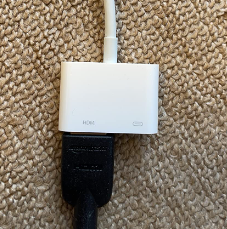
④ケーブルでテレビとスマホをつなぐ
変換ケーブル「Apple Lightning - Digital AVアダプタ」の方にiPhoneを差し込み、HDMIケーブルをテレビの方に差し込みます。
このときHDMIをテレビに接続する口は複数あると思うので、どこに差し込んだかを覚えておきましょう。
筆者の場合は下記のように、HDMI入力4という個所に差し込みました。

⑤テレビの入力切替をしてアプリのベースボールLIVEを起動する
あとは、テレビの入力切替でHDMI4を選ぶとiPhoneの画面がテレビに出力されます!!
⑥ソファーに座ってビールを飲みながら観戦!!
あとはこれをビールを飲みながらパリーグの試合を観戦しましょう!!

おすすめのビールは新潟にしか売っていない「風味爽快ニシテ」です!
これは新潟にしか売っていないサッポロビールで「風味爽快ニシテ」というネーミングは、冷製「札幌ビール」を発売した当時の宣伝コピーである「風味爽快ニシテ健胃ノ効アリ」から名付けられました。サッポロビールを開発した新潟県人中川清兵衛にちなんで新潟限定ビールとして発売されました!
ふるさと納税で購入したい方はこちら↓↓↓↓
パソコンとテレビをHDMIケーブルで接続する

もうひとつはパソコンとテレビをつなぐ方法です。
以下の順で見ることができますよ!
- ベースボールLIVEにインターネットでアクセスする
- HDMIケーブルを用意する
- ケーブルでテレビとスマホをつなぐ
- ベースボールLIVEを起動する
- ソファーに座ってビールを飲みながら観戦!!
順番に解説します。
①ベースボールLIVEにインターネットでアクセスする
まずはベースボールLIVEにアクセスします。
②HDMIケーブルを用意する
そして今度はPCとテレビをつなぐには、以下のケーブルだけでOKなんです。
ただし、HDMI接続ができるPCじゃないとだめですよ!
③ケーブルでテレビとパソコンをつなぐ

HDMI接続できるPCが必要にはなってきますが、上記のようにHDMIと書かれた差込口にさきほど準備したHDMIケーブルを差し込みます。
反対側はさきほどと同様に、テレビに差し込みます。

上記は、HDMI入力4と記載があるので、テレビの入力切替でHDMI4を選択しています。
パソコンの画面からテレビに映るようにディスプレイの設定を行いましょう。
Fnボタンを押しながら、F7と書かれた上にディスプレイのマークがあるボタンを押してください。
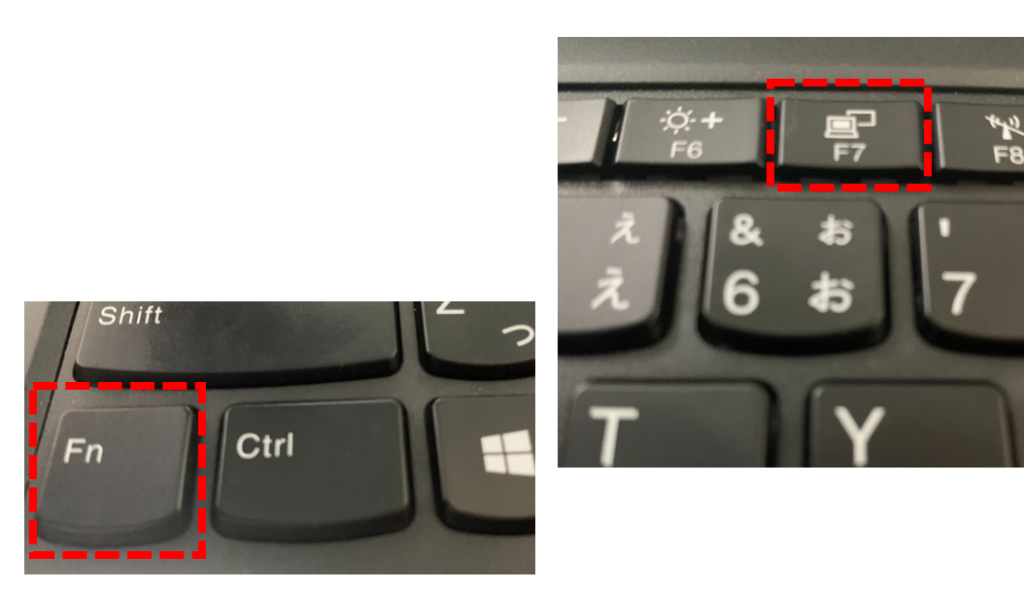
このディスプレイのマークはPCによって位置が違うのでご注意を・・。
そうすると以下のような画面が出てきます。
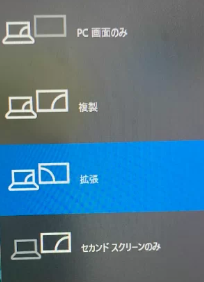
複製、拡張、セカンドスクリーンのみのいずれかを選択するとテレビに映すことができますのでこれでOKです。
④ソファーに座ってビールを飲みながら観戦!!

あとはこれをビールを飲みながら観戦しましょう!!
おすすめのビールは新潟にしか売っていない「風味爽快ニシテ」です!
これは新潟にしか売っていないサッポロビールで「風味爽快ニシテ」というネーミングは、冷製「札幌ビール」を発売した当時の宣伝コピーである「風味爽快ニシテ健胃ノ効アリ」から名付けられました。サッポロビールを開発した新潟県人中川清兵衛にちなんで新潟限定ビールとして発売されました!
ふるさと納税で購入したい方はこちら↓↓↓↓
Fire TV stick でスマホとテレビを接続する

こちらのFire TV stick でスマホとテレビを接続する方法を次に紹介します。
これは、ケーブルがないので毎回抜き差しは不要です!
筆者はiPhoneユーザのため、テレビとiPhoneを接続してみました!
順番に解説します。
①Fire TV stick を購入する
まずは何といってもAmazon の、Fire TV stick がないと始まりません。
というわけでまずは購入してみましょう。
②Fire TV stick をテレビに差し込む
購入すると、テレビのHDMIケーブルの差し込み口に以下のように差し込んでみます。

③AirReceiverアプリを導入
さらには、AirReceiverというアプリを導入します。
HDMIに差し込んだら、テレビのリモコンの入力切替でAmazon Fire Stickを選択します。
Fire TV stickの虫眼鏡のマークから検索をします。
Airと入力するとAireReceiverが表示されます。

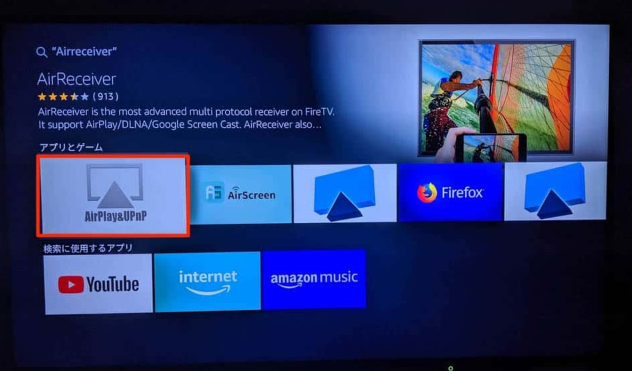
上記の赤枠のアプリを選択します。
途中で警告メッセージが出ることがありますが無視してアプリを購入を選択すると問題なく購入ができます。
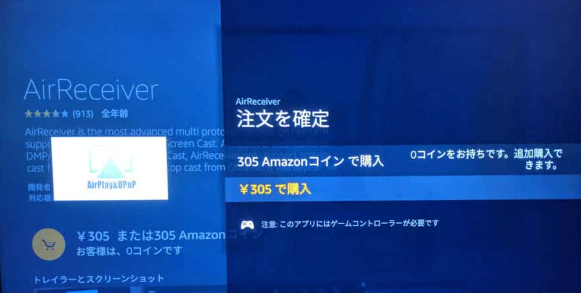
スマホから先に、AireReceiverを購入しておいても問題ありません。
他のアプリも色々ありますが、あまりテレビの解像度が悪かったりとちょっと映りが悪いことが多いですのであまりおすすめしません・・。
④ミラーリングの設定方法
AireReceiverのアプリを開いて、AirePlayにチェックマークをつけます。
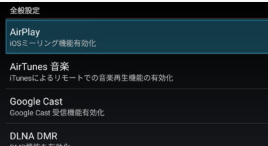
続いて、スマホの方の設定になります。
以下の設定画面から四角が2つ重なり合うようなマークをクリックします。
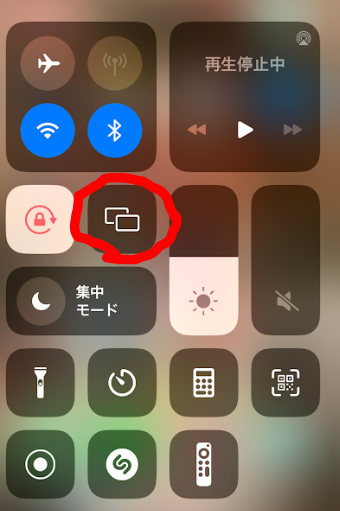
すると以下のようにFire TV stickが出てきます。のでタップします。
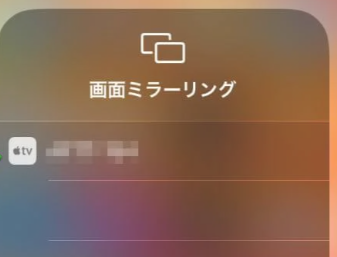
するとテレビにスマホの画面が表示されるようになりますよ!
これでHDMIケーブル無しで楽にスマホを映し出せることができます!
ミラーリングをやめるときは以下の画像の「ミラーリングを停止」をクリックしてくださいね!
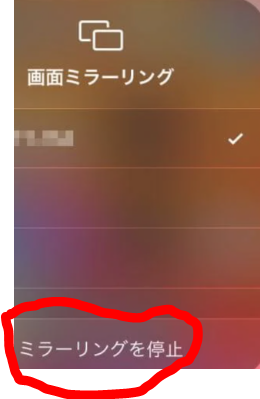
まとめ:ベースボールLIVEをテレビで見る方法は簡単!
ベースボールLIVEをテレビで見るにはちょっと手間だけど、これをやってしまえばすごく快適にみることができるのでおすすめです!
やっぱりスマホの小さい画面を見るより、テレビの大きい画面でゆったり見る方がいいですよね!
これからのシーズンますますベースボールLIVEは盛り上がっていくこと間違いなし!
その前に大きな画面で見る準備をしておきましょう!
まずは、HDMIケーブルと、変換ケーブル(スマホの場合)の準備をお忘れなく!
また筆者は、阪神ファンなので以下のような記事も書いています!
興味のある方はチェックしてみてくださいね~!








